Добавление веб-ресурса службы хранилища Azure в форму
Примечание
Действует с 12 октября 2022 г, в качестве порталов для Power Apps используется Power Pages. Дополнительная информация: Microsoft Power Pages теперь доступен для всех (блог)
Скоро мы мигрируем и объединим документацию порталов Power Apps с документацией Power Pages.
Примечание
Шаги, описанные в этой теме, описывают добавление компонента для просмотра и добавления файловых вложений в Azure для приложения на основе модели. Элемент управления не используется в компоненте базовой или многошаговой формы на странице портала. Рекомендуется использовать другую форму Dataverse для создания базовой и многошаговой форм для портала. См. тему Включение хранилища Azure для получения дополнительных сведений о настройке форм портала для добавления и просмотра вложений, хранящихся в Azure.
Вложениями, отправляемыми в хранилище Azure (вместо отправки напрямую в Microsoft Dataverse), можно управлять с помощью примечаний в Dataverse.
Чтобы разрешить отправку вложений из определенной формы в приложении на основе модели в службу хранилища Azure, необходимо добавить веб-ресурс в эту форму и настроить хранилище Azure для организации.
Когда файл (например, attachments.zip) отправляется в хранилище Azure с помощью портала, он представлен примечанием в таблице и заполнителем для вложения.
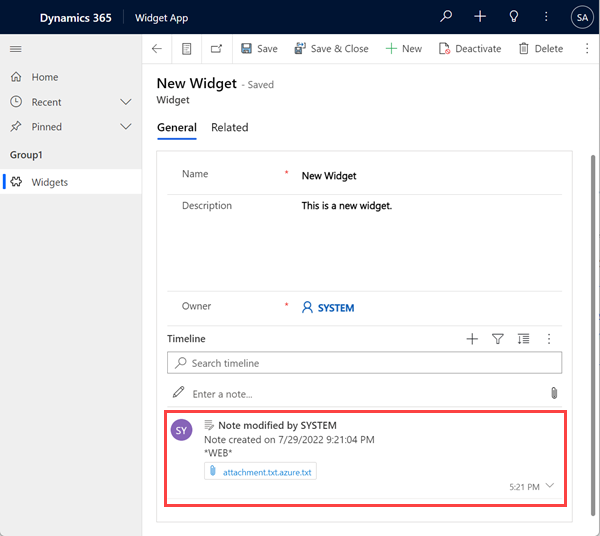
Файл вложения теперь называется attachment.zip.txt. По умолчанию Dataverse не понимает файл Azure, поэтому этот заполнитель TXT-файла хранится в Dataverse вместо этого. Контекст хранилища Azure для файла заполнителя отображает сведения о файле.
{
"Name": "attachment.txt",
"Type": "text/plain",
"Size": 379,
"Url": "https://accountname.blob.core.windows.net/storage/81a9a9491c36e51182760026833bcf82/attachment.txt"
}
Шаги для добавления веб-ресурса службы хранилища Azure в форму
Чтобы просмотреть и взаимодействовать с файлом, хранящимся в Azure, необходимо добавить веб-ресурс adx.annotations.html в форму. В качестве предварительного условия убедитесь, что у пользователей есть доступ на чтение к таблице adx_setting. В противном случае веб-ресурс не будет отображаться должным образом.
В редакторе форм для соответствующей формы в области Компоненты в разделе Отображение выберите Веб-ресурс HTML.
В поле Добавить веб-ресурс HTML выберите adx_annotations/adx.annotations.html и выберите Добавить.
Введите имя и метку для ресурса.
Выберите команду Изменить в ссылке Веб-ресурс.
В поле Пользовательский параметр (данные) введите azureEnabled=true.
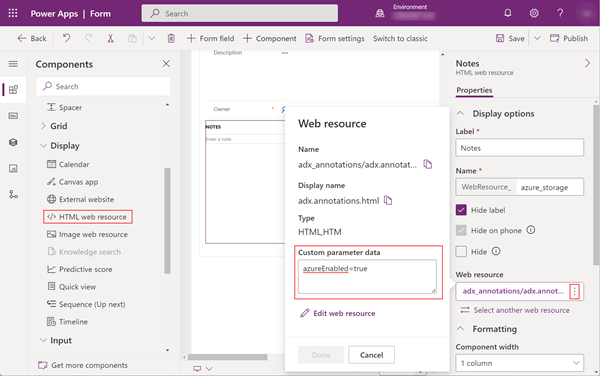
Выберите Готово, чтобы сохранить ресурс.
Сохраните форму, а затем опубликуйте изменения.
Теперь новый элемент управления будет отображаться на странице, предоставляя вам возможность управлять вложениями в хранилище Azure.
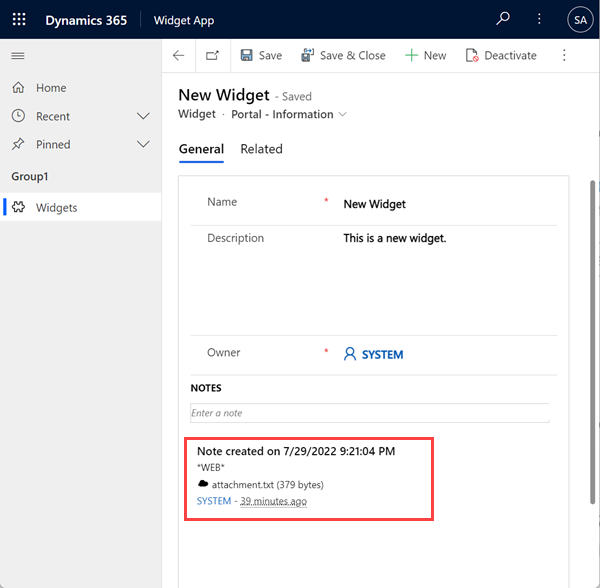
Значок скрепки был заменен на значок облака, чтобы указать, что данный файл хранится в хранилище Azure. Вы можете продолжить хранить вложения в Dataverse; эти файлы будут обозначены значком скрепки.
Примечание
Необходимо добавить правило общего доступа к ресурсам независимо от источника (CORS) в учетной записи службы хранилища Azure, как указано ниже, в противном случае вы увидите обычный значок вложения, а не значок облака.
- Допустимые источники: укажите свой домен. Например:
https://contoso.crm.dynamics.com
Убедитесь, что у разрешенного источника нет на конце/. Например,https://contoso.crm.dynamics.com/— неправильно. - Разрешенные команды: GET, PUT, DELETE, HEAD, POST
- Разрешенные заголовки: укажите заголовки запросов, которые исходный домен может указывать в запросе CORS. Например, x-ms-meta-data*, x-ms-meta-target*. В этом сценарии необходимо указать *, в противном случае веб-ресурс сети не будет отображаться должным образом.
- Предоставляемые заголовки: укажите заголовки ответов, которые могут отправляться в ответ на запрос CORS браузером инициатору запроса. Примеры — * или x-ms-meta-*. В этом сценарии необходимо указать *, в противном случае веб-ресурс сети не будет отображаться должным образом.
- Максимальный возраст (секунды): укажите максимальное время, в течение которого браузер должен кэшировать предварительный запрос OPTIONS. Например, 200.
Дополнительные сведения: Поддержка CORS для служб хранилища Azure.
Если вложенный файл является изображением, элемент управления отобразит изображение как эскиз независимо от того, хранится он в Dataverse или в служба хранилища Azure.
Примечание
Функция эскиза ограничена изображениями размером менее 1 МБ.
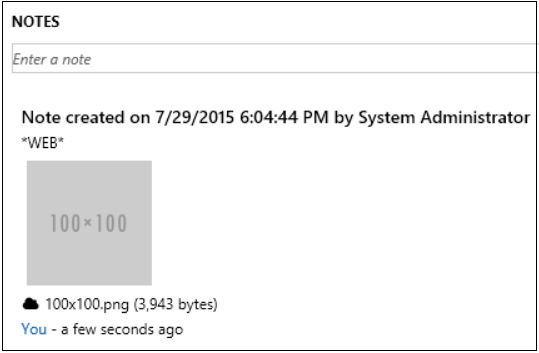
Процессы для хранилища BLOB-объектов Azure
Для отправки вложений в хранилище Azure, которое необходимо активировать, требуется несколько процессов: AzureBlobStorageEnabled, URL-адрес хранилища BLOB-объектов Azure и Создать подпись общего доступа.
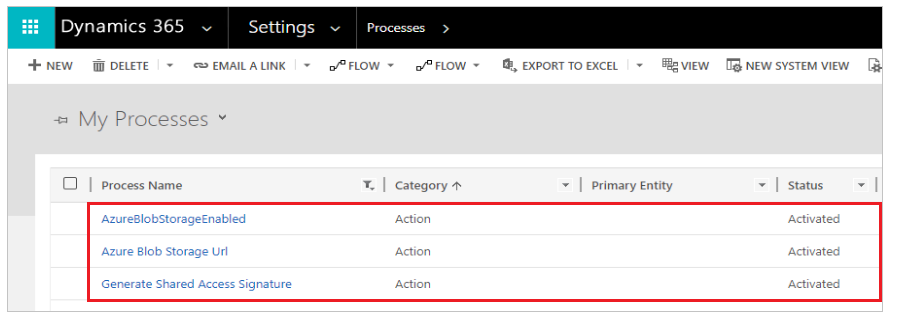
Во время миграции процессы могут быть деактивированы. Миграция может привести к отправке вложений в Dataverse вместо службы хранилища Azure после выполнения действий по добавлению веб-ресурса. Убедитесь, что эти процессы активированы для отправки вложений в службу хранилища Azure.
Поддержка протокола CORS
Чтобы узнать о поддержке протокола CORS на порталах, перейдите по ссылке Настройка поддержки протокола CORS.